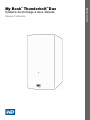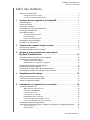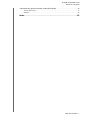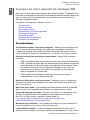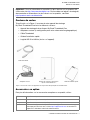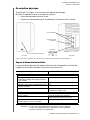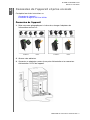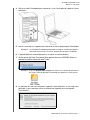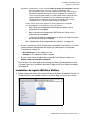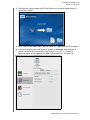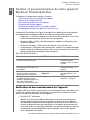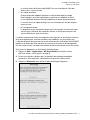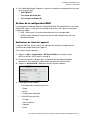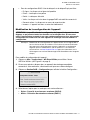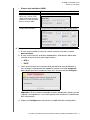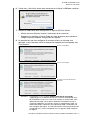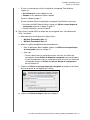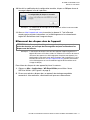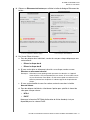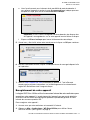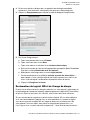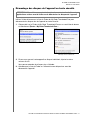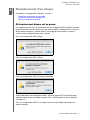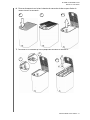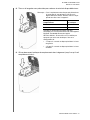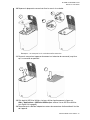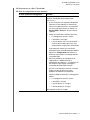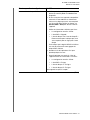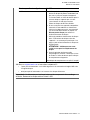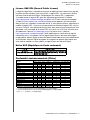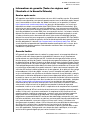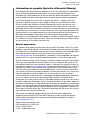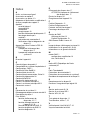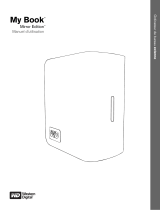Western Digital My Book Thunderbolt Duo Le manuel du propriétaire
- Taper
- Le manuel du propriétaire

Bureau externe
My Book
®
Thunderbolt
TM
Duo
Système de stockage à deux disques
Manuel d'utilisation
Manuel d'utilisation du My Book Thunderbolt
Duo

ii
Service et assistance WD
En cas de problème, merci de nous donner l'occasion de le résoudre avant de retourner ce
produit. Des réponses à la majorité des questions d'assistance technique sont disponibles dans
notre base de connaissances ou par le biais de notre service d'assistance par email sur
http://support.wdc.com. Si vous préférez ou si la réponse n'est pas disponible, vous pouvez
contacter WD
®
à l'un des numéros de téléphones présentés ci-dessous.
Votre produit est fourni avec 30 jours d'assistance technique gratuite par téléphone pendant la
période de garantie. Cette période de 30 jours commence à la date de votre premier contact
téléphonique avec le Support technique WD. Le support technique par e-mail est gratuit pendant
toute la période de garantie et notre base de connaissances très complète est disponible
24 heures sur 24 et 7 jours sur 7. Pour vous maintenir informé des nouvelles fonctionnalités et
services, n'oubliez pas d'enregistrer votre produit en ligne à l'adresse https://register.wdc.com.
Accéder à l'assistance en ligne
Consultez notre site Web d'assistance technique à http://support.wdc.com et choisissez parmi
les sections :
• Téléchargements – Téléchargez des pilotes, logiciels et mises à jour pour votre produit
WD.
• Enregistrement – Enregistrez votre produit WD pour obtenir les dernières mises à jour et
nos offres spéciales.
• Services de garantie et retours – Obtenez des informations de garantie, de
remplacement de produit (RMA), d'état de RMA et de récupération de données.
• Base de connaissances – Recherchez par mot clé, phrase ou numéro de réponse.
• Installation – Obtenez de l'aide à l'installation de votre produit ou logiciel WD.
• Communauté WD – Partagez vos idées et connectez-vous avec d'autres utilisateurs.
Contacter l'assistance technique WD
Pour prendre contact avec WD pour assistance, préparez votre numéro de série de produit WD,
les versions de matériel et de logiciel de votre système.
Amérique du Nord Asie Pacifique
Anglais 800.ASK.4WDC Australie 1 800 42 9861
(800.275.4932) Chine 800 820 6682/+65 62430496
Espagnol 800.832.4778 Hong-Kong +800 6008 6008
Inde 1 800 11 9393 (MNTL)/1 800 200 5789 (Reliance)
011 26384700 (Pilot Line)
Europe (numéro gratuit)* 00800 ASK4 WDEU Indonésie +803 852 9439
(00800 27549338) Japon 0120 994 120/00531 65 0442
Corée 02 703 6550
Europe +31 880062100 Malaisie +800 6008 6008/1 800 88 1908/+65 62430496
Moyen-Orient +31 880062100 Philippines 1 800 1441 0159
Afrique +31 880062100 Singapour +800 6008 6008/+800 608 6008/+65 62430496
Taiwan +800 6008 6008/+65 62430496
* Numéro gratuit disponible pour les pays suivants : Allemagne, Autriche, Belgique, Danemark, Espagne, France,
Irlande, Italie, Norvège, Pays-Bas, Royaume-Uni, Suède, Suisse.

MY BOOK THUNDERBOLT DUO
MANUEL D'UTILISATION
TABLE DES MATIÈRES – iii
Table des matières
Service et assistance WD . . . . . . . . . . . . . . . . . . . . . . . . . . . . . . . . . . . . . . . . . . . . . . . . . . . ii
Accéder à l'assistance en ligne . . . . . . . . . . . . . . . . . . . . . . . . . . . . . . . . . . . . . . . . . . . . . . . . . ii
Contacter l'assistance technique WD . . . . . . . . . . . . . . . . . . . . . . . . . . . . . . . . . . . . . . . . . . . . ii
1 A propos de votre appareil de stockage WD . . . . . . . . . . . . . . . . . . . . . 1
Caractéristiques . . . . . . . . . . . . . . . . . . . . . . . . . . . . . . . . . . . . . . . . . . . . . . . . . . . . . . . . . . 1
Contenu du carton . . . . . . . . . . . . . . . . . . . . . . . . . . . . . . . . . . . . . . . . . . . . . . . . . . . . . . . . 2
Accessoires en option . . . . . . . . . . . . . . . . . . . . . . . . . . . . . . . . . . . . . . . . . . . . . . . . . . . . . 2
Compatibilité du système d'exploitation . . . . . . . . . . . . . . . . . . . . . . . . . . . . . . . . . . . . . . . 3
Formatages de disque dur . . . . . . . . . . . . . . . . . . . . . . . . . . . . . . . . . . . . . . . . . . . . . . . . . . 3
Description physique . . . . . . . . . . . . . . . . . . . . . . . . . . . . . . . . . . . . . . . . . . . . . . . . . . . . . . 4
Voyant d'alimentation/activité . . . . . . . . . . . . . . . . . . . . . . . . . . . . . . . . . . . . . . . . . . . . . . . . . . 4
Ports Thunderbolt. . . . . . . . . . . . . . . . . . . . . . . . . . . . . . . . . . . . . . . . . . . . . . . . . . . . . . . . . . . . 5
Fente de sécurité Kensington
®
. . . . . . . . . . . . . . . . . . . . . . . . . . . . . . . . . . . . . . . . . . . . . . . . . 5
Enregistrement de votre disque . . . . . . . . . . . . . . . . . . . . . . . . . . . . . . . . . . . . . . . . . . . . . . 5
Précautions de manutention. . . . . . . . . . . . . . . . . . . . . . . . . . . . . . . . . . . . . . . . . . . . . . . . . 5
2 Connexion de l'appareil et prise en main . . . . . . . . . . . . . . . . . . . . . . . 6
Connexion de l'appareil . . . . . . . . . . . . . . . . . . . . . . . . . . . . . . . . . . . . . . . . . . . . . . . . . . . . 6
Installation du logiciel WD Drive Utilities . . . . . . . . . . . . . . . . . . . . . . . . . . . . . . . . . . . . . . . 8
3 Gestion et personnalisation de votre appareil
My Book Thunderbolt Duo . . . . . . . . . . . . . . . . . . . . . . . . . . . . . . . . . . 10
Vérification du bon fonctionnement de l'appareil. . . . . . . . . . . . . . . . . . . . . . . . . . . . . . . . 10
Gestion de la configuration RAID . . . . . . . . . . . . . . . . . . . . . . . . . . . . . . . . . . . . . . . . . . . . 12
Vérification de l'état de l'appareil . . . . . . . . . . . . . . . . . . . . . . . . . . . . . . . . . . . . . . . . . . . . . . . 12
Modification de la configuration de l'appareil . . . . . . . . . . . . . . . . . . . . . . . . . . . . . . . . . . . . . 13
Effacement des disques durs de l'appareil . . . . . . . . . . . . . . . . . . . . . . . . . . . . . . . . . . . . 17
Enregistrement de votre appareil . . . . . . . . . . . . . . . . . . . . . . . . . . . . . . . . . . . . . . . . . . . . 19
Restauration du logiciel WD et de l'image du disque. . . . . . . . . . . . . . . . . . . . . . . . . . . . . 20
Démontage des disques de l'appareil en toute sécurité . . . . . . . . . . . . . . . . . . . . . . . . . . 21
4 Remplacement d'un disque . . . . . . . . . . . . . . . . . . . . . . . . . . . . . . . . . 22
Déterminer quel disque est en panne. . . . . . . . . . . . . . . . . . . . . . . . . . . . . . . . . . . . . . . . . 22
Contacter l'assistance technique WD . . . . . . . . . . . . . . . . . . . . . . . . . . . . . . . . . . . . . . . . 23
Retirer et remplacer un disque . . . . . . . . . . . . . . . . . . . . . . . . . . . . . . . . . . . . . . . . . . . . . . 23
A Informations sur la garantie et la conformité. . . . . . . . . . . . . . . . . . . . 30
Conformité réglementaire . . . . . . . . . . . . . . . . . . . . . . . . . . . . . . . . . . . . . . . . . . . . . . . . . . 30
Appareil de classe B selon la FCC . . . . . . . . . . . . . . . . . . . . . . . . . . . . . . . . . . . . . . . . . . . . . . 30
Conformité ICES/NMB-003 . . . . . . . . . . . . . . . . . . . . . . . . . . . . . . . . . . . . . . . . . . . . . . . . . . . 30
Conformité de sécurité. . . . . . . . . . . . . . . . . . . . . . . . . . . . . . . . . . . . . . . . . . . . . . . . . . . . . . . 30
Conformité CE pour l'Europe . . . . . . . . . . . . . . . . . . . . . . . . . . . . . . . . . . . . . . . . . . . . . . . . . . 30
GS Mark (Allemagne seulement) . . . . . . . . . . . . . . . . . . . . . . . . . . . . . . . . . . . . . . . . . . . . . . . 30
Licence GNU GPL (General Public License) . . . . . . . . . . . . . . . . . . . . . . . . . . . . . . . . . . . . . . 31
Notice KCC (République de Corée seulement) . . . . . . . . . . . . . . . . . . . . . . . . . . . . . . . . . . . . 31
Conformité environnementale (Chine) . . . . . . . . . . . . . . . . . . . . . . . . . . . . . . . . . . . . . . . . 31
Informations de garantie (Toutes les régions sauf l'Australie et la Nouvelle Zélande) . . . . 32
Service après-vente . . . . . . . . . . . . . . . . . . . . . . . . . . . . . . . . . . . . . . . . . . . . . . . . . . . . . . . . . 32
Garantie limitée. . . . . . . . . . . . . . . . . . . . . . . . . . . . . . . . . . . . . . . . . . . . . . . . . . . . . . . . . . . . . 32

MY BOOK THUNDERBOLT DUO
MANUEL D'UTILISATION
TABLE DES MATIÈRES – iv
Informations de garantie (Australie et Nouvelle Zélande) . . . . . . . . . . . . . . . . . . . . . . . . . . 33
Service après-vente . . . . . . . . . . . . . . . . . . . . . . . . . . . . . . . . . . . . . . . . . . . . . . . . . . . . . . . . . 33
Garantie . . . . . . . . . . . . . . . . . . . . . . . . . . . . . . . . . . . . . . . . . . . . . . . . . . . . . . . . . . . . . . . . . . 34
Index. . . . . . . . . . . . . . . . . . . . . . . . . . . . . . . . . . . . . . . . . . . . . . . . . . . . . . 35

MY BOOK THUNDERBOLT DUO
MANUEL D'UTILISATION
A PROPOS DE VOTRE APPAREIL DE STOCKAGE WD – 1
A propos de votre appareil de stockage WD
Bienvenue sur votre appareil de stockage à deux disques My Book
®
Thunderbolt
™
Duo.
Il présente la technologie révolutionnaire Thunderbolt qui offre de nouvelles perspectives
pour les vitesses de transfert de données et la flexibilité du flux de travail dans les
stockages de grande capacité.
Ce chapitre est composé des rubriques suivantes :
Caractéristiques
Contenu du carton
Accessoires en option
Compatibilité du système d'exploitation
Formatages de disque dur
Description physique
Enregistrement de votre disque
Précautions de manutention
Caractéristiques
Transférez des données à des vitesses inégalées – Réduisez votre temps de travail
avec les taux de transfert de données incroyables de la technologie Thunderbolt.
L'appareil de stockage à deux disques My Book Thunderbolt Duo dual-drive est un
moyen rapide de transférer des informations vers ou à partir de vos disques externes.
Plusieurs configurations de stockage à deux disques – Modes RAID ou disques
individuels :
• RAID 0 (mode Stripe) pour une capacité maximale et de meilleures performances.
• RAID 1 (mode Mirror) fournit pour une double protection des données en générant
automatiquement une deuxième copie de vos données. Un des disques stocke
vos données tandis que l'autre sauvegarde une deuxième copie. Si un des
disques durs est en panne, vos données sont protégées car une copie est
toujours disponible sur l'autre disque.
• JBOD (mode Disques individuels mode) pour utiliser les deux disques
indépendamment, et non configurés en RAID.
Renforcez l'efficacité de votre flux de travail – Connectez jusqu'à six appareils de
stockage Thunderbolt en guirlande pour un maximum de productivité et d'efficacité
dans le flux de travail.
Multi-tâche ultra-rapide – la technologie révolutionnaire bidirectionnelle Thunderbolt
délivre une vitesse incomparable pour les projets incorporant plusieurs tâches.
Capacité d'amorçage ultra rapide – Pour des informations sur l'utilisation de votre
My Book Thunderbolt Duo en tant qu'appareil d'amorçage externe à l'aide de
Mac OS X
10.6.8 ou ultérieur, consultez le support Apple sur
http://support.apple.com/kb/HT4718 ou http://docs.info.apple.com/
article.html?path=Mac/10.7/en/mchlp1034.html.
Maintenance par l'utilisateur – Pour remplacer un disque dur, ouvrez simplement le
cache et remplacez-le vous même. Aucun outil nécessaire.
Logiciel WD Drive Utilities
™
– Aide votre appareil à fonctionner au meilleur de ses
performances en configurant les disques, en effectuant des diagnostics, et plus encore.
1
1

MY BOOK THUNDERBOLT DUO
MANUEL D'UTILISATION
A PROPOS DE VOTRE APPAREIL DE STOCKAGE WD – 2
Important : Pour les informations et actualités les plus récentes sur les produits WD,
visitez notre site http://www.westerndigital.com. Pour accéder aux logiciel, micrologiciel,
documentation et informations les plus récents sur les produits, consultez
http://products.wdc.com/downloads.
Contenu du carton
Tel qu'illustré sur la Figure 1, le carton de votre appareil de stockage
My Book Thunderbolt Duo inclut les éléments suivants :
• Appareil de stockage à deux disques My Book Thunderbolt Duo
• Adaptateur secteur (la configuration peut varier selon votre lieu géographique)
• Câble Thunderbolt
• Guide d'installation rapide
• Logiciel WD Drive Utilities (inclus sur l'appareil)
Accessoires en option
Pour plus d'informations sur les accessoires en option sur ce produit, visitez :
Figure 1 : Contenu du carton de l'appareil de stockage à deux disques My Book Thunderbolt Duo
USA http://www.shopwd.com ou www.wdstore.com
Canada http://www.shopwd.ca ou http://www.wdstore.ca
Europe http://www.shopwd.eu ou http://www.wdstore.eu
Tous les autres Contactez le support technique WD de votre région. Pour contacter le support
technique près de chez vous, visitez http://support.wdc.com et consultez la
réponse N° 1048 dans la base de connaissances.
Appareil de stockage à deux disques
My Book Thunderbolt Duo
Adaptateur secteur
Guide d'installation rapide
Câble Thunderbolt

MY BOOK THUNDERBOLT DUO
MANUEL D'UTILISATION
A PROPOS DE VOTRE APPAREIL DE STOCKAGE WD – 3
Compatibilité du système d'exploitation
Votre appareil de stockage à deux disques My Book Thunderbolt Duo et le logiciel
WD Drive Utilities sont compatibles avec les systèmes d'exploitation Mac OS X10.6.8
suivants sur les ordinateurs équipés de la technologie Thunderbolt :
• Snow Leopard
™
• Lion
La compatibilité peut dépendre de la configuration matérielle et du système d'exploitation
de l'utilisateur.
Pour les meilleures performances et fiabilité, installez toujours les dernières mises à jour
de logiciel. Dans le menu Pomme, choisissez Mise à jour de logiciels.
Formatages de disque dur
Votre appareil de stockage à deux disques My Book Thunderbolt Duo est initialement
formaté en partitions HFS+J et configuré en mode RAID 0 (Stripe).
En modes RAID, les deux disques sont formatés en une seule partition HFS+J pour les
systèmes d'exploitation Mac OS X. En configuration JBOD, chaque disque peut être
reformaté en :
• HFS+J pour les ordinateurs Mac
• exFAT pour les systèmes d'exploitation Windows fonctionnant sur des
ordinateurs Max
Remarque : Les systèmes d'exploitation Windows plus anciens peuvent nécessiter
d'utiliser un patch de Microsoft pour la reconnaissance du format exFAT.
(Voir http://support.microsoft.com/?kbid=955704.)

MY BOOK THUNDERBOLT DUO
MANUEL D'UTILISATION
A PROPOS DE VOTRE APPAREIL DE STOCKAGE WD – 4
Description physique
Tel qu'illustré sur la Figure 2, le carton de votre appareil de stockage
My Book Thunderbolt Duo inclut les éléments suivants :
• Voyant d'alimentation/activité à l'avant
• Connecteur d'alimentation, ports Thunderbolt, et fente de sécurité à l'arrière
Voyant d'alimentation/activité
Le voyant d'alimentation/activité indique l'état normal de l'alimentation et l'activité de
l'appareil, et fournit des indications d'avertissement comme suit :
Remarque : Si vous voyez une indication de surchauffe, éteignez l'appareil
et laissez-le refroidir 60 minutes. Rallumez-le, et si le problème
persiste, contactez l'assistance WD.
Figure 2 : Vues avant et arrière de votre appareil de stockage à deux disques My Book Thunderbolt Duo
Voyant Etat de l'alimentation/activité
Indications de fonctionnement normal
Affichage bref clignotant blanc-orange-blanc-
orange-blanc-orange-éteint, qui dure moins
d'une seconde
Séquence de mise sous tension initiale
Blanc, continu Prêt, interface activée, mais inactif
Clignotant continu blanc, approximativement
4 fois par seconde
Actif
Désactivé Pas d'alimentation, pas de connexion
d'interface ou état de veille
Indications d'avertissement
Orange, continu Echec du ventilateur ou état de la
température trop ou pas assez élevé
Clignotant lent orange, environ 2 fois par
seconde, toutes les autres secondes
A la température critique ou au-dessus
Ports Thunderbolt
Fente de sécurité
Connecteur
Vue avant
Vue arrière
Voyant d'alimentation/activité
Kensington
®
d'alimentation

MY BOOK THUNDERBOLT DUO
MANUEL D'UTILISATION
A PROPOS DE VOTRE APPAREIL DE STOCKAGE WD – 5
Ports Thunderbolt
Tel qu'illustré sur la Figure 2 à la page 4, l'appareil de stockage à deux disques
My Book Thunderbolt Duo a deux ports Thunderbolt à deux canaux offrant une interface
flexible pour :
• La performance – La technologie Thunderbolt fournit des vitesses de transfert
de données inégalées grâce à son taux de transfert E/S révolutionnaire et
bi-directionnel. Chaque port Thunderbolt fournit deux canaux bi-directionnels,
chacun ayant une largeur de bande de 10 Gb/s maximum.
• Simplicité – Thunderbolt permet la connexion en guirlande de plusieurs appareils
avec un seul connecteur Thunderbolt afin de faire plusieurs tâches simultanément
à la vitesse de la technologie Thunderbolt sans avoir à utiliser un contrôleur ou un
switch. Ceci permet de réduire l'encombrement et d'augmenter la productivité.
• Flexibilité – Connectez les disques durs externes supplémentaires équipés de la
technologie Thunderbolt, des lecteurs multimédia, des écrans HD, des systèmes
de capture et d'édition multimédia et d'autres appareils compatibles avec un seul
connecteur.
Remarque : Votre appareil My Book Thunderbolt Duo doit être connecté à un ordinateur
Mac qui est compatible avec la technologie Thunderbolt. Pour des
informations sur les câbles qui prennent en charge la technologie
Thunderbolt, visitez
http://support.wdc.com.
Fente de sécurité Kensington
®
Pour la sécurité de votre appareil, la fente de sécurité Kensington autorise un câble de
sécurité Kensington standard (vendu séparément). Pour plus d'informations sur la fente de
sécurité Kensington et les produits disponibles, visitez le site http://www.kensington.com.
Enregistrement de votre disque
Pensez à enregistrer votre appareil de stockage à deux disques My Book Thunderbolt
Duo pour obtenir les dernières mises à jour et nos offres spéciales. Vous pouvez
enregistrer facilement votre appareil à l'aide de WD Drive Utilities, telle que décrit dans
« Enregistrement de votre appareil » à la page 19? Vous pouvez aussi l'enregistrer en
ligne à l'adresse http://register.wdc.com.
Précautions de manutention
Les produits WD sont des instruments de précision qui doivent être manipulés avec soin
pendant le déballage et l'installation. Les disques peuvent être endommagés par une
manipulation sans précaution, par des chocs ou des vibrations. Respectez les précautions
ci-dessous pour le déballage et l'utilisation de votre disque dur de stockage externe.
• Ne pas secouer ni faire tomber l'appareil.
• Ne pas déplacer l'appareil pendant son fonctionnement.
• Ne pas utiliser cet appareil dans une autre position que la position verticale.
• Ne pas utiliser ce produit comme appareil portable.
• Ne pas placer l'appareil sur un tapis. Placez toujours l'appareil sur une surface
propre, ferme et stable.
• Pour assurer une ventilation correcte, ne pas obstruer les fentes de ventilation du
boîtier.

MY BOOK THUNDERBOLT DUO
MANUEL D'UTILISATION
CONNEXION DE L'APPAREIL ET PRISE EN MAIN – 6
Connexion de l'appareil et prise en main
Ce chapitre fournit des instructions sur
Connexion de l'appareil
Installation du logiciel WD Drive Utilities
Connexion de l'appareil
1. Selon votre zone géographique et si nécessaire, changez l'adaptateur de
l'alimentation comme suit :
2. Allumez votre ordinateur.
3. Connectez un adaptateur secteur à une prise d'alimentation et au connecteur
d'alimentation 12 VDC de l'appareil:
1
2
Installation
Retirer
Installation
Retirer

MY BOOK THUNDERBOLT DUO
MANUEL D'UTILISATION
CONNEXION DE L'APPAREIL ET PRISE EN MAIN – 7
4. Utilisez le câble Thunderbolt pour connecter l'un ou l'autre port de l'appareil à votre
ordinateur :
5. Utilisez l'autre port sur l'appareil pour connecter les autres périphériques Thunderbolt.
Remarque : La technologie Thunderbolt peut prendre en charge un total de sept appareils –
votre ordinateur et jusqu'à six autres appareils de stockage Thunderbolt.
6. L'appareil démarre automatiquement et se monte sur votre ordinateur.
7. Vérifiez que le My Book Thunderbolt Duo apparaît bien sous APPAREILS dans la
zone de la colonne latérale de votre Finder :
Remarque : Si la case Disques durs externes est cochée sur la fenêtre des préférences
du Finder, l'icône du My Book Thunderbolt Duo apparaît sur votre bureau :
8. La première fois que vous connectez l'appareil à votre ordinateur, un message vous
demande si vous souhaitez utiliser les disques de l'appareil pour sauvegarder
Time Machine :

MY BOOK THUNDERBOLT DUO
MANUEL D'UTILISATION
CONNEXION DE L'APPAREIL ET PRISE EN MAIN – 8
Remarque : Actuellement, la case à cocher Chiffrer le disque de sauvegarde n'apparaît
que sur les ordinateurs utilisant le système d'exploitation Lion.
NE COCHEZ pas cette case. Votre appareil de stockage à deux disques
My Book Thunderbolt Duo met le système d'exploitation à niveau pour
activer les configurations RAID. Les modes RAID Stripe et Mirror de votre
appareil My Book Thunderbolt Duo sont configurés par logiciel, et la
fonctionnalité de chiffrement du disque de sauvegarde Lion n'est pas
compatible avec les appareils RAIS configurés par logiciel.
Si vous voulez utiliser votre appareil en tant qu'appareil de sauvegarde
avec Time Machine sur un ordinateur Lion, vous pouvez :
• Soit l'utiliser en configuration RAID Stripe (par défaut) sans le
chiffrement de sauvegarde.
• Soit le convertie en configuration RAID Mirror et l'utiliser sans le
chiffrement de sauvegarde.
• Le convertir en disques indépendants et utiliser l'un d'entre eux avec
ou sans chiffrement de sauvegarde.
(Voir « Modification de la configuration de l'appareil » à la page 13.)
•Si vous ne voulez pas utiliser le logiciel de sauvegarde Time Machine, ou si vous
voulez modifier la configuration du disque puis configurer les sauvegardes
Time Machine, cliquez sur :
- Ne l'utilisez pas sur les ordinateurs Lion
- Annulez sur les ordinateurs Snow Leopard
•Si vous voulez utiliser le logiciel de sauvegarde Time Machine, cliquez sur
Utiliser comme lecteur de sauvegarde.
Dans les deux cas, votre appareil de stockage My Book Thunderbolt Duo est prêt
à l'emploi. Nous vous conseillons d'installer le logiciel WD Drive Utilities pour gérer
votre appareil.
Installation du logiciel WD Drive Utilities
1. Double-cliquez pour ouvrir soit la liste du Finder du My Book Thunderbolt Duo soit sur
l'icône du bureau, puis double-cliquez sur le fichier .dmg sur l'écran qui s'affiche :

MY BOOK THUNDERBOLT DUO
MANUEL D'UTILISATION
CONNEXION DE L'APPAREIL ET PRISE EN MAIN – 9
2. Faîtes glisser l'icône du logiciel WD Drive Utilities vers le dossier Applications sur
l'écran qui s'affiche :
3. Dans le dossier des Applications, double-cliquez sur l'application WD Drive Utilities.
4. Lisez les termes du contrat de licence et cliquez sur Accepter pour continuer et
afficher l'écran de WD Drive Utilities (voir Figure 3.
ci-dessous et « Gestion et
personnalisation de votre appareil My Book Thunderbolt Duo » à la page 10).
Figure 3 : Ecran WD Drive Utilities
.

MY BOOK THUNDERBOLT DUO
MANUEL D'UTILISATION
GESTION ET PERSONNALISATION DE VOTRE APPAREIL MY BOOK THUNDERBOLT DUO – 10
Gestion et personnalisation de votre appareil
My Book Thunderbolt Duo
Ce chapitre est composé des rubriques suivantes :
Vérification du bon fonctionnement de l'appareil
Gestion de la configuration RAID
Effacement des disques durs de l'appareil
Enregistrement de votre appareil
Restauration du logiciel WD et de l'image du disque
Démontage des disques de l'appareil en toute sécurité
Le logiciel WD Drive Utilities (voir Figure 3 à la page 9) vous aide à gérer et à personnaliser
votre appareil de stockage pour obtenir les meilleures performances possibles :
• Diagnostics – Lancez des diagnostics et de vérifications d'état pour vous assurer
du bon fonctionnement des disques durs de votre appareil.
• Gestion du RAID – Vérifiez l'état opérationnel ou modifiez la configuration d'un
disque de l'appareil.
• Effacement du disque – Efface toutes les données sur les disques durs.
• Enregistrement – Enregistrez votre appareil pour accéder à un support technique
gratuit pendant la période de garantie et être mis au courant des mises à jour de
logiciel, améliorations de produit et offres de remise.
Sur l'écran WD Drive Utilities :
Vérification du bon fonctionnement de l'appareil
Le logiciel WD Drive Utilities dispose de trois tests de diagnostic pour vous aider à vous
assurer que l'appareil fonctionne correctement. Lancez les tests suivants en cas de
doute sur le bon fonctionnement de votre appareil :
• Etat S.M.A.R.T. Vérification
SMART est une fonction prédictive de panne qui surveille en permanence les
attributs de performances internes essentiels des disques durs de l'appareil.
Une détection d'augmentation de température, de bruit ou d'erreurs de lecture/
écriture du disque dur, peut par exemple être un symptôme d'une panne grave
imminente. Avec un avertissement préalable, vous pourriez prendre des mesures
de précaution, telle que déplacement de vos données vers un autre appareil,
avant l'apparition d'une panne.
Pour . . . ALORS cliquez sur . . . POUR voir . . .
Lancer les diagnostics et
vérifications d'état du disque
Diagnostics « Vérification du bon
fonctionnement de
l'appareil » dans la section
suivante.
Vérifiez l'état du RAID ou modifiez
la configuration des disques durs
de l'appareil
Gestion du RAID « Gestion de la
configuration RAID » à la
page 12.
Effacez les disques durs afin de
pouvoir récupérer l'espace de
stockage et tout recommencer
Effacement du
disque dur
« Effacement des disques
durs de l'appareil » à la
page 17.
Enregistrer l'appareil pour accéder
au support technique gratuit
pendant la période de garantie et
être averti des dernières
nouveautés sur les produits WD
Enregistrement « Enregistrement de votre
appareil » à la page 19.
1
3

MY BOOK THUNDERBOLT DUO
MANUEL D'UTILISATION
GESTION ET PERSONNALISATION DE VOTRE APPAREIL MY BOOK THUNDERBOLT DUO – 11
Le résultat d'une vérification d'état SMART est une évaluation de l'état des
disques durs : correct ou non.
• Test rapide du disque
Chaque disque de l'appareil comporte un utilitaire de diagnostic intégré
Data Lifeguard
™
qui teste le disque pour y détecter les conditions d'erreur.
Le test rapide des disques vérifie les problèmes essentiels de performances.
Le résultat d'un test rapide de disque est une évaluation de l'état des disques :
correct ou non.
• Test complet du disque
Le diagnostic le plus complet du disque est le test complet. Il teste chacun des
secteurs pour y détecter des conditions d'erreur, et insère des marqueurs de
secteurs défectueux selon les besoins.
Le meilleur moment pour lancer les diagnostics de disque dur et vérifications d'état est
de le faire régulièrement, avant de rencontrer des problèmes sur vos disques durs.
Le peu de temps qu'elles prennent fait que le lancement des vérifications d'état SMART
rapides et du disque dur offre une forte assurance avec le minimum de dérangement.
Ensuite, lancez les trois à chaque erreur disque lors de l'écriture ou de l'accès aux fichiers.
Pour lancer les diagnostics et vérifications d'état du disque :
1. Cliquez sur Aller > Applications > WD Drive Utilities pour afficher l'écran
WD Drive Utilities. (voir Figure 3 à la page 9).
2. Si vous avez plusieurs disques durs ou appareils de stockage compatibles
connectés à votre ordinateur, sélectionnez celui que vous voulez vérifier.
3. Cliquez sur Diagnostic pour afficher la boîte de dialogue Diagnostic :

MY BOOK THUNDERBOLT DUO
MANUEL D'UTILISATION
GESTION ET PERSONNALISATION DE VOTRE APPAREIL MY BOOK THUNDERBOLT DUO – 12
4. Sur la boîte de dialogue Diagnostic, cliquez sur le bouton correspondant au test que
vous souhaitez faire :
•Etat S.M.A.R.T.
• Test rapide du disque dur
• Test complet du disque dur
Gestion de la configuration RAID
La configuration initiale/par défaut de l'appareil My Book Thunderbolt Duo est en mode
Stripe RAID 0 pour un maximum de stockage et de vitesse. Vous pouvez reconfigurer
l'appareil en mode :
• RAID 1 Mirror pour un maximum de protection et un stockage réduit.
• JBOD disques individuels qui peuvent être formatés différemment pour une
flexibilité renforcée.
Vérification de l'état de l'appareil
Le logiciel WD Drive Utilities fournit une indication de l'état de la configuration du
système et de chaque disque de l'appareil.
Pour vérifier l'état de l'appareil :
1. Cliquez sur Aller > Applications > WD Drive Utilities pour afficher l'écran
WD Drive Utilities. (voir Figure 3 à la page 9).
2. Si vous avez plusieurs disques durs ou appareils de stockage compatibles
connectés à votre ordinateur, sélectionnez celui que vous voulez vérifier.
3. Cliquez sur Gestion RAID > Etat pour afficher l'état de l'appareil :
4. L'affichage de l'état indique :
• La configuration actuelle qui peut être :
- Stripe
- Mirror
- Disques durs individuels
• L'état RAID qui peut être :
- En ligne
- Hors connexion
- Dégradé
- Échec

MY BOOK THUNDERBOLT DUO
MANUEL D'UTILISATION
GESTION ET PERSONNALISATION DE VOTRE APPAREIL MY BOOK THUNDERBOLT DUO – 13
• Pour les configurations RAID, l'état du disque A et du disque B qui peut être :
- En ligne – Le disque est en ligne et disponible
- Echec – Le disque est en panne
- Retiré – Le disque a été retiré
- Veille – Le disque est inclus dans la grappe RAID mais doit être reconstruit
- Reconstruction – Le disque est en cours de reconstruction
- Inconnu – L'appareil est dans un autre état indéterminé
Modification de la configuration de l'appareil
ATTENTION ! La modification de la configuration de l'appareil reformate les deux
disques, ce qui effacera toutes les données sur les disques durs. Si vous avez
utilisé l'appareil dans un mode et que vous voulez ensuite passer à un autre mode,
sauvegardez vos fichiers sur un autre appareil de stockage avant de modifier la
configuration.
Remarque : Modification de la configuration de l'appareil efface aussi le logiciel WD et
tous les fichiers d'aide, les utilitaires et les fichiers du manuel d'utilisation.
Vous pouvez les télécharger pour restaurer l'appareil à sa configuration
originelle après les modifications. (Voir la réponse N° 7 de la Base de
connaissances sur http://support.wdc.com pour des informations sur le
téléchargement et la restauration du logiciel WD SmartWare et de l'image du
disque).
Pour modifier la configuration de l'appareil :
1. Cliquez sur Aller > Applications > WD Drive Utilities pour afficher l'écran
WD Drive Utilities. (voir Figure 3 à la page 9).
2. Si vous avez plusieurs disques durs ou appareils de stockage compatibles
connectés à votre ordinateur, sélectionnez celui que vous voulez configurer.
3. Cliquez sur Gestion RAID > Configuration pour afficher la fenêtre Configuration :
4. Sélectionnez l'option pour le mode que vous voulez effectuer :
• Stripe – Capacité et performance maximum (RAID 0)
• Mirror – Protection des données maximum (RAID 1)

MY BOOK THUNDERBOLT DUO
MANUEL D'UTILISATION
GESTION ET PERSONNALISATION DE VOTRE APPAREIL MY BOOK THUNDERBOLT DUO – 14
• Disques durs individuels (JBOD)
5. Sur la fenêtre de volume :
a. Si vous voulez modifier le nom d'un volume, entrez le nom dans la fenêtre
Nom de Volume.
b. Si vous voulez convertir en disques indépendants, sélectionnez l'option pour
spécifier le format de chier pour chaque volume :
•HFS+J
•ExFAT
c. Lisez l'avertissement vous informant de la possibilité de perte de données si
vous changez la configuration de l'appareil et cochez la case Je comprends
pour indiquer que vous acceptez le risque, puis activez le bouton Configurer :
Important : Si vous voulez sauvegarder certaines données des disques durs de
l'appareil, sauvegardez-les sur un autre appareil avant d'effectuer la modification
de la configuration.
d. Cliquez sur Configurer pour commencer la modification de la configuration.
Sélectionner l' . . . option Affiche une fenêtre de volume pour préciser . . .
Stripe ou Mirror
Notez que le format exFAT
(Table d'allocation de fichier
étendue) n'est pas disponible
pour les volumes RAID.
Nom de volume pour la nouvelle grappe RAID :
Disques durs individuels Nom de volume et format de fichier pour chaque disque :

MY BOOK THUNDERBOLT DUO
MANUEL D'UTILISATION
GESTION ET PERSONNALISATION DE VOTRE APPAREIL MY BOOK THUNDERBOLT DUO – 15
6. Quand vous y êtes invité, entrez votre mot de passe et cliquez sur OK pour continuer :
7. Pendant la modification de la configuration, le logiciel WD Drive Utilities :
• Affiche une barre d'état qui montre l'avancement de la conversion
• Supprime puis réaffiche la liste du Finder et l'icône du bureau pour prendre en
charge le nouveau mode de configuration de l'appareil
8. La première fois que vous configurez un nouveau volume, un message vous
demande si vous souhaitez utiliser les disques de l'appareil pour sauvegarder avec
Time Machine :
Remarque : Actuellement, la case à cocher Chiffrer le disque de sauvegarde
n'apparaît que sur les ordinateurs utilisant le système d'exploitation Lion.
NE COCHEZ pas cette case si vous avec converti en volume RAID. Votre
appareil de stockage à deux disques My Book Thunderbolt Duo met le
système d'exploitation à niveau pour activer les configurations RAID. Les
modes RAID Stripe et Mirror de votre appareil My Book Thunderbolt Duo
sont configurés par logiciel, et la fonctionnalité de chiffrement du disque de
sauvegarde Lion n'est pas compatible avec les appareils RAIS configurés
par logiciel.
Nouveau volume Mirror
Nouveau volume Stripe
Nouveaux volumes de disques durs
individuels

MY BOOK THUNDERBOLT DUO
MANUEL D'UTILISATION
GESTION ET PERSONNALISATION DE VOTRE APPAREIL MY BOOK THUNDERBOLT DUO – 16
•Si vous ne souhaitez pas utiliser le logiciel de sauvegarde Time Machine,
cliquez sur :
- Ne l'utilisez pas sur les ordinateurs Lion.
- Annulez sur les ordinateurs Snow Leopard
Passez à l'étape 10 page 17.
•Si vous souhaitez utiliser le logiciel de sauvegarde Time Machine, alors pour :
- Un volume en RAID Stripe ou Mirror, cliquez sur Utiliser comme disque de
sauvegarde et passez à l'étape 10 page 17.
- Disques individuels, passez à étape 9.
9. Pour utiliser le mode JBOD en disque dur de sauvegarde avec Time Machine en
HFS+J seulement :
a. Sélectionnez le volume que vous voulez utiliser :
• My Book Thunderbolt Duo – A
• My Book Thunderbolt Duo – B
b. Selon le système d'exploitation de votre ordinateur :
• Avec un ordinateur Snow Leopard, cliquez sur Utiliser en tant que disque
de sauvegarde et passez à étape 10.
• Avec Lion :
- Si vous voulez créer un mot de passe pour sécuriser vos fichiers de
sauvegarde, cochez Chiffrer le disque de sauvegarde et passez à étape c.
- Si vous ne voulez pas créer un mot de passe pour sécuriser vos fichiers de
sauvegarde, cliquez sur Utiliser en tant que disque de sauvegarde et
passez à étape 10.
c. Cliquez sur Utiliser en tant que disque de sauvegarde et remplissez le champ
du mot de passe de sauvegarde qui s'affiche :
d. Cliquez sur Chiffrer le disque et passez à étape 10.
La page est en cours de chargement...
La page est en cours de chargement...
La page est en cours de chargement...
La page est en cours de chargement...
La page est en cours de chargement...
La page est en cours de chargement...
La page est en cours de chargement...
La page est en cours de chargement...
La page est en cours de chargement...
La page est en cours de chargement...
La page est en cours de chargement...
La page est en cours de chargement...
La page est en cours de chargement...
La page est en cours de chargement...
La page est en cours de chargement...
La page est en cours de chargement...
La page est en cours de chargement...
La page est en cours de chargement...
La page est en cours de chargement...
La page est en cours de chargement...
-
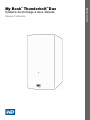 1
1
-
 2
2
-
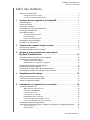 3
3
-
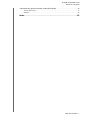 4
4
-
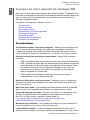 5
5
-
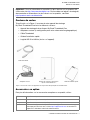 6
6
-
 7
7
-
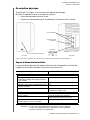 8
8
-
 9
9
-
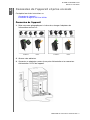 10
10
-
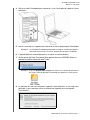 11
11
-
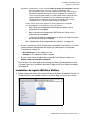 12
12
-
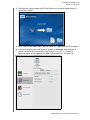 13
13
-
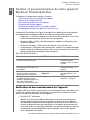 14
14
-
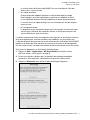 15
15
-
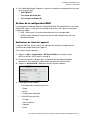 16
16
-
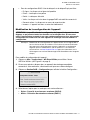 17
17
-
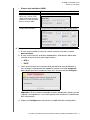 18
18
-
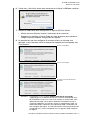 19
19
-
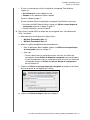 20
20
-
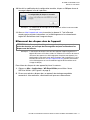 21
21
-
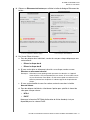 22
22
-
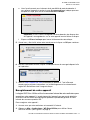 23
23
-
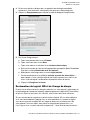 24
24
-
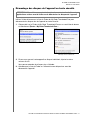 25
25
-
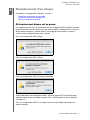 26
26
-
 27
27
-
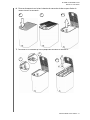 28
28
-
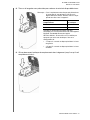 29
29
-
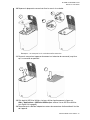 30
30
-
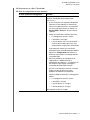 31
31
-
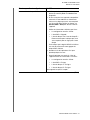 32
32
-
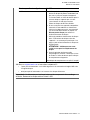 33
33
-
 34
34
-
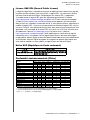 35
35
-
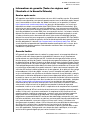 36
36
-
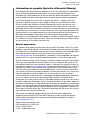 37
37
-
 38
38
-
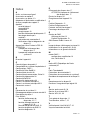 39
39
-
 40
40
Western Digital My Book Thunderbolt Duo Le manuel du propriétaire
- Taper
- Le manuel du propriétaire
Documents connexes
-
Western Digital My Book Essential Le manuel du propriétaire
-
Western Digital MAC EDITION Le manuel du propriétaire
-
 Western Digital MY BOOK ELITE Le manuel du propriétaire
Western Digital MY BOOK ELITE Le manuel du propriétaire
-
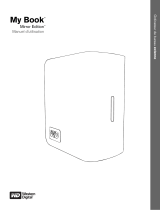 Western Digital MY BOOK MIRROR EDITION Le manuel du propriétaire
Western Digital MY BOOK MIRROR EDITION Le manuel du propriétaire
-
Western Digital My Passport Essential SE Le manuel du propriétaire
-
 Western Digital WD Elements Play Le manuel du propriétaire
Western Digital WD Elements Play Le manuel du propriétaire
-
Western Digital My Passport Studio Le manuel du propriétaire
-
Western Digital MY PASSPORT ELITE Le manuel du propriétaire
-
Western Digital WD MY PASSPORT ULTRA Le manuel du propriétaire
-
 Western Digital WESTERN MY BOOK VELOCIRAPTOR DUO Le manuel du propriétaire
Western Digital WESTERN MY BOOK VELOCIRAPTOR DUO Le manuel du propriétaire
Autres documents
-
EUROCOM Scorpius 3W Manuel utilisateur
-
Akitio Neutrino Thunder Duo Manuel utilisateur
-
Asus P8Z77-V Manuel utilisateur
-
Asus Z87-DELUXE/QUAD Manuel utilisateur
-
Asus Z87-EXPERT C2 Le manuel du propriétaire
-
Asus Maximus V Extreme Manuel utilisateur
-
Asus Z87-EXPERT Le manuel du propriétaire
-
HP ZBook 15 G3 Mobile Workstation Manuel utilisateur
-
HP ZBook 15 Mobile Workstation (ENERGY STAR) Manuel utilisateur
-
HP ZBook 15 G2 Mobile Workstation Manuel utilisateur